Hogyan csatlakoztassuk a MySQL adatbázist Java-ban az Eclipse
használatával korábban kifejlesztettünk egy JDBC alkalmazást a MySQL adatbázishoz való kapcsolat létrehozásával. Most tegyük ugyanezt az Eclipse IDE – vel. Az IDE kódok használata könnyebbé válik, és sok más dolgot tehetünk egy helyen. Ebben a bejegyzésben megtanuljuk, hogyan lehet a MySQL adatbázist Java-ban csatlakoztatni az Eclipse IDE használatával? Később megtanuljuk, hogyan lehet csatlakozni egy másik adatbázishoz, például az Oracle-hez, a PostgreSQL-hez Java-ban az Eclipse használatával.
győződjön meg róla, hogy a következő szoftverbeállítás készen áll,
1) MySQL adatbázis
2) JDK 8 vagy újabb
3) Eclipse IDE
e három szoftver kivételével még egy további dologra van szükségünk, amely a MySQL JDBC illesztőprogram. Ha már elérhető az Ön számára, akkor rendben van, különben töltse le a MySQL adatbázis JDBC illesztőprogramját
nyissa meg a letöltött zip fájlt, és bontsa ki. A mysql-connector-java-<version>.jar a fő Jar fájl a JDBC alkalmazás fejlesztéséhez a MySQL adatbázis segítségével.
Add JDBC illesztőprogramok Jar fájlt a MySQL adatbázis Eclipse IDE
adjuk hozzá a MySQL JDBC illesztőprogramot a Java projekt Eclipse.
Step1) hozzon létre egy új Java projekt Ecllipse.
nyissa meg az Eclipse => válassza ki a munkaterületet => File => New => Other => “Java Project” keresése => Next => írja be a projekt nevét (példa: MySQLDBConnection) => Befejezés
2.lépés) Adja hozzá a JDBC illesztőprogram-jar fájlt a Java projekthez.
most nyissa meg a projekt tulajdonságait. Ehhez használhatja gyorsbillentyű:- válassza ki a projektet, majd kattintson az Alt + Enter (vagy) jobb gombbal a projektre => tulajdonságok
a Java Build elérési útjában, a könyvtárak szakaszban => Classpath => kattintson a “külső Üvegek hozzáadása” elemre => válassza a mysql-connector-java-<version>.jar => Apply => Apply és zárja be a
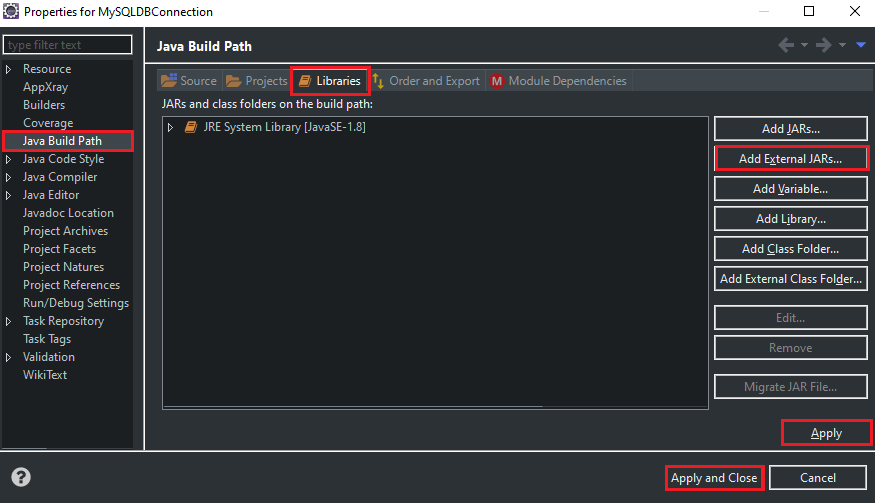
a Project Explorerben, az adott Java projektben, a “hivatkozott könyvtárak” szakaszban láthatja, hogy mysql-connector-java-<version>.jar elérhető. Az Eclipse IDE a fordítási és végrehajtási folyamat során fogja használni.
3.lépés) Hozzon létre egy osztályt a JDBC program fejlesztéséhez.
abban a Java projektben => kattintson a jobb gombbal az “src” => New => Class => írja be a csomag nevét, és ClassName => Befejezés.
létrehozok egy csomagnevet com.know.jdbcnéven, az Osztálynevet pedig ConnectionTest néven. Most, a Java osztály készen áll, és tudjuk fejleszteni a Java alkalmazás csatlakozni MySQL adatbázis segítségével Eclipse. De mielőtt egy Java programot fejlesztenénk, értsük meg azokat az alapvető dolgokat, amelyekre szükségünk van ehhez a programhoz.
MySQL JDBC illesztőprogram részletei
a program fejlesztéséhez szükségünk van néhány alapvető részletre a MySQL JDBC illesztőprogramról.
JDBC illesztőprogram-Osztály neve:: com.mysql.cj.jdbc.Driver
URL::
=> helyi MySQL esetén:: jdbc:mysql:///<logical-database-name>
=> távoli MySQL esetén:: jdbc:mysql://:<host>:<port-no>/<logical-database-name>
felhasználónév: <username-of-MySQL-database>
jelszó: <password-of-MySQL-database>
=> ha először fejleszt egy JDBC alkalmazást, akkor használja az URL-t a helyi MySQL-hez
hogyan lehet megtalálni az adatbázis nevét a MySQL-ben?
írja be az alábbi lekérdezést, hogy az összes adatbázis elérhető legyen a MySQL szerveren.
show databases;ha még nem ismeri a MySQL-t, hozzon létre egy új adatbázist,
CREATE SCHEMA `knowprogram` ;itt a “knowprogram” lesz az adatbázis neve. Ezért a helyi MySql URL-je lesz => jdbc:mysql:///knowprogram
JDBC Program csatlakozni MySQL adatbázis Java segítségével Eclipse
most dolgozzunk ki egy egyszerű Java programot, hogy ellenőrizze a kapcsolat jön létre sikeresen, vagy sem.
package com.know.jbdc;import java.sql.Connection;import java.sql.DriverManager;public class ConnectionTest { public static void main(String args) throws Exception { // register MySQL thin driver with DriverManager service // It is optional for JDBC4.x version Class.forName("com.mysql.cj.jdbc.Driver"); // variables final String url = "jdbc:mysql:///knowprogram"; final String user = "root"; final String password = ""; // establish the connection Connection con = DriverManager.getConnection(url, user, password); // display status message if (con == null) { System.out.println("JDBC connection is not established"); return; } else System.out.println("Congratulations," + " JDBC connection is established successfully.\n"); // close JDBC connection con.close(); } }most futtassa a projektet (gyorsbillentyű:- Ctrl + F11)
kimenet:-
gratulálunk, a JDBC kapcsolat sikeresen létrejött.
JDBC Program példa az Eclipse-ben
korábban kifejlesztettünk egy egyszerű JDBC alkalmazást a kapcsolat megfelelő-e vagy sem. Most dolgozzunk ki egy JDBC alkalmazást a MySQL adatbázissal A rekord kiválasztásához. De ehhez szükségünk van egy asztalra. Használhat egy meglévő táblát. De itt először fejlesztünk, így létrehozunk egy új táblát a MySQL adatbázisban. A MySQL workbench-et használom a táblázat létrehozásához és az adatok beillesztéséhez,
hozzon létre egy táblázatot “személy” oszlopokkal “id” számtípus, “név” varchar típusés “cím” varchar típus.
CREATE TABLE `knowprogram`.`person` ( `id` INT NOT NULL, `name` VARCHAR(45) NULL, `address` VARCHAR(45) NULL, PRIMARY KEY (`id`));táblázat létrehozva. Most helyezzen be néhány rekordot a táblázatba. Végül az asztal készen áll,
| id | név | cím |
| 101 | Sophia | Boise |
| 102 | Vilmos | London |
| 103 | Alex | Manchester |
| 104 | Amelia | Washington |
JDBC Program
kifejlesztünk egy egyszerű JDBC programot, amely lekéri a “student” tábla rekordját, és megjeleníti azt a konzolon.
új Java projekt létrehozása => JDBC illesztőprogram hozzáadása külső könyvtárakhoz => Java osztály létrehozása.
package com.know.jdbc;import java.sql.Connection;import java.sql.DriverManager;import java.sql.ResultSet;import java.sql.Statement;public class SelectTest { public static void main(String args) throws Exception { // variables final String url = "jdbc:mysql:///knowprogram"; final String user = "root"; final String password = ""; // establish the connection Connection con = DriverManager.getConnection(url, user, password); // create JDBC statement object Statement st = con.createStatement(); // prepare SQL query String query = "SELECT ID, NAME, ADDRESS FROM PERSON"; // send and execute SQL query in Database software ResultSet rs = st.executeQuery(query); // process the ResultSet object boolean flag = false; while (rs.next()) { flag = true; System.out.println(rs.getInt(1) + " " + rs.getString(2) + " " + rs.getString(3)); } if (flag == true) { System.out.println("\nRecords retrieved and displayed"); } else { System.out.println("Record not found"); } // close JDBC objects rs.close(); st.close(); con.close(); } }kimenet:-
101 Sophia Boise
102 William London
103 Alex Manchester
104 Amelia Washington
Records retrieved and displayed
Megjegyzés: – Az alkalmazás fejlesztése során nem követtünk kódolási szabványokat. További információ: – kódolási szabványok és irányelvek a JDBC alkalmazáshoz, a legjobb módja a JDBC kapcsolat objektum bezárásának
hogyan lehet kapcsolatot létesíteni az Oracle-vel, a PostgreSQL-vel az Eclipse-n keresztül?
egy adott adatbázis Jar fájljának Az Eclipse IDE-hez történő hozzáadásával bármilyen adatbázissal dolgozhatunk. Az előző példában az Eclipse IDE segítségével szeretnénk létrehozni a kapcsolatot a MySQL adatbázissal, így hozzáadtuk a MySQL adatbázis JDBC illesztőprogramjainak Jar fájlját az Eclipse IDE-hez. Hasonlóképpen, ha az Eclipse IDE-n keresztül szeretnénk kapcsolatot létesíteni az Oracle adatbázissal, akkor hozzá kell adnunk az Oracle adatbázis JDBC illesztőprogramjainak Jar fájlját az Eclipse IDE-be.
az általunk használt adatbázis-szoftver és JDBC illesztőprogram alapján a következő 5 részletet kell összegyűjtenünk az adatbázis-interakcióhoz,
- JDBC illesztőprogram szoftver Jar fájl
- JDBC illesztőprogram osztály neve (JDBC4 esetén nem szükséges.X)
- URL
- Adatbázis felhasználónév
- adatbázis jelszó
ezen öt dolog kivételével minden dolog ugyanaz marad. Már kidolgoztunk egy programot a MySQL adatbázissal való kapcsolat létrehozására az Eclipse segítségével, ugyanezt megtehetjük az Oracle adatbázis esetében is.
az Oracle database számára rendezze el az illesztőprogramot, keresse meg az illesztőprogram osztály nevét, URL-jét, felhasználónevét és jelszavát. Ugyanazzal a kóddal szeretnénk dolgozni, így a táblázat és az oszlop neve is ugyanaz legyen. Ezzel a JDBC bemutató és ez a bemutató (Oracle Database JDBC kapcsolat)akkor is fejleszteni egy JDBC alkalmazás segítségével Oracle database Eclipse IDE.
ha tetszett ez a bejegyzés, ossza meg barátaival. Szeretne több információt megosztani a fent tárgyalt témáról, vagy valami helytelent talál? Tudassa velünk a megjegyzéseket. Köszönöm!
is, tanulni,
- JDBC vs ODBC illesztőprogramok
- különböző JDBC API verzió és funkciók
- különböző típusú JDBC illesztőprogramok a Java-ban
- Bevezetés a Java-ba.sql csomag
- JDBC DriverManager osztály
- JDBC get Connection
- különböző típusú utasítások JDBC
- JDBC utasítás interfész
- JDBC utasítás példa